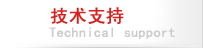1 概述
1.1 简介
LPC11CxxDemo-V1深圳市颢天成科技有限公司推出的一款基于NXP公司LPC11Cxx系列处理器(Cortex-M0内核)的全功能评估板。该板功能接口丰富,是一个应用开发好平台,也是学习者的首选。配合JLINK、ULINK调试工具一起使用,更方便开发调试,所有的例程都是MDK下的完整工程,从而为自己的应用开发节省了时间,提高了效率。
1.2 硬件资源列表
●LPC11Cxx(32位RISC性能处理器)32位ARM Cortex-M0结构优化
●4个LED发光管,1个电源发光管
●1个mini型USB插座,支持全速USB 2.0
●1个RESET按键,1个ISP按键,1个WAKEUP按键,1个普通按键
●1个UART支持RS-232
●SSP接口
●I2C接口
●8通道10位ADC模块
●1个JTAG/SWD调试接口
●供电方式:USB供电
1.3 软件资源列表
|
例程名称 |
测试功能描述 |
|
Blinky |
LED灯闪烁 |
|
GPIO |
GPIO口边沿中断触发 |
|
SSP |
SSP同步串行通讯 |
|
SysTiick |
通过系统滴答延时实现LED灯闪烁 |
|
Timer32 |
通过32位定时器延时实现LED灯闪烁 |
|
UART |
UART串口发送接收字符 |
|
WDT |
看门狗定时器应用实例 |
|
I2C |
I2C主模式测试 |
1.4 产品清单核对:
LPC11CxxDemo-V1开发板1块
128*64的LCD屏1块
交叉串口线1条
USB A-B线1根
LPC11Cxx Demo-V1光盘一张
1.5 使用入门
1.5.1 电源
LPC11CxxDemo-V1评估板采用USB供电方式,通过主板上的USB Device端口供电,供电正常时,评估板上的电源指示灯亮。
1.5.2 连接
PC端推荐使用KEIL集成开发环境,通过JTAG连接仿真器到评估板,即可进行应用程序的调试和开发。
1.5.3 硬件原理:参加原理图
1.5.4 镜像文件:编译好的可直接下载运行HEX文件
1.6 出厂设置和硬件测试
1)跳线
J5 OFF不连接,不使用ISP下载
2)串口1在一些例程中作为实验板与PC机的交互接口。
3)液晶屏出厂是插在开发板LCD屏接口上的。
4)用USB线将PC和评估板连接起来,一端接口PC usb接口,另一端接评估板DEVICE接口。
5)通过JTAG接口将仿真器和评估板连接,另一端和PC连接。
2 LPC11CxxDemo-V1硬件介绍
2.1 硬件接口图

2.2 跳线设置
|
跳线编号 |
描述 |
设置选项 |
设置说明 |
|
J5 |
ISP相关 |
短接 |
复位进入ISP模式 |
2.3 LPC11CxxDemo-V1开发板结构框图

2.4 硬件接口介绍
2.4.1 电源
LPC11CxxDemo-V1评估板有两种供电方式,可以选择其中一种进行供电,推荐使用USB Device端口来供电。
1)通过J1或J2来提供电源。
2)通过主板的USB Device端口来供电。
2.4.2 时钟源
LPC11CxxDemo-V1评估板上的时钟源:12MHz晶振提供MCU所需的外部时钟
2.4.3 串口
LPC11CxxDemo-V1评估板引出了一路串口,即UART0 。DB9公口接头信号定义:

|
引脚号 |
功能描述 |
引脚号 |
功能描述 |
|
1 |
NC |
6 |
NC |
|
2 |
RXD |
7 |
NC |
|
3 |
TXD |
8 |
NC |
|
4 |
NC |
9 |
NC |
|
5 |
GND |
|
|
2.4.4 CAN接口
LPC11CxxDemo-V1评估板采用TJA1040作为CAN驱动器。CAN接口采用2PIN的连接器,1脚对应CANH信号,2脚对应CANL信号。
2.4.5 人机接口LCD模块
LCD模块接口定义:
|
引脚 |
信号描述 |
对应I/O |
|
2 |
VLC1,LCD驱动电压,对地接电容 |
|
|
3 |
VLC2,LCD驱动电压,对地接电容 |
|
|
4 |
VLC3,LCD驱动电压,对地接电容 |
|
|
5 |
VLC4,LCD驱动电压,对地接电容 |
|
|
6 |
VLC5,LCD驱动电压,对地接电容 |
|
|
7 |
CAP3-,对CAP3+接电容 |
|
|
8 |
CAP3+,对CAP3-接电容 |
|
|
9 |
CAP2-,对CAP2+接电容 |
|
|
10 |
CAP2+,对CAP2-接电容 |
|
|
11 |
CAP1-,对CAP1+接电容 |
|
|
12 |
CAP1+,对CAP1-接电容 |
|
|
13 |
VLCD,LCD驱动高电压,对地接电容 |
|
|
14 |
Vss,地 |
GND |
|
15 |
VDD,+3V逻辑电源 |
+3V3 |
|
16 |
SI,串行数据输入 |
P2.2 |
|
17 |
SCL,时钟信号 |
P2.1 |
|
18 |
A0,指令数据选择信号 |
P0.8 |
|
19 |
/RES,复位信号,低电平有效 |
P0.0 |
|
20 |
/CS1,片选信号,低电平有效 |
P0.9 |
2.4.6 EEPROM
LPC11CxxDemo-V1评估板SSP总线上连有一个256Kbit的EEPROM。
2.4.7 LM75温度传感器
LPC11CxxDemo-V1评估板I2C总线上连有一个LM75温度传感器。
2.4.8 LED
LPC11CxxDemo-V1评估板提供了4个LED灯,可用于用户输出,同时还包含一个D0电源指示LED。
2.5 硬件测试验证
2.5.1 综合测试
镜像文件:testDemo.hex
源代码位置:SOFT\examples\testDemo
相关芯片手册:LPC11C用户手册
操作步骤:将testDemo.hex下载到MCU的Flash中
测试现象:在液晶屏上显示HDS-LPC11Cxx DEMO颢天成科技,实时显示电位器电压值和温度值,LED灯闪烁。
2.5.2 AD测试
镜像文件:adc.hex
源代码位置:SOFT\examples\ADC
相关芯片手册:LPC11C用户手册
操作步骤:将adc.hex下载到MCU的Flash中
测试现象:在液晶屏上显示HDS-LPC11Cxx DEMO ADC-Test和实时显示电位器电压值。
2.5.3 CAN测试
镜像文件:Can.hex
源代码位置:SOFT\examples\CAN
相关芯片手册:LPC11C用户手册
操作步骤:将一块评估板的CAN和另一块评估板的CAN对应连接,然后将Can.hex下载到MCU的Flash中。
测试现象:在液晶屏上显示HDS-LPC11Cxx DEMO ADC-Test和CAN收发的AD转换值。
2.5.4 GPIO测试
镜像文件:GPIO.hex
源代码位置:SOFT\examples\ GPIO
相关芯片手册:LPC11C用户手册
操作步骤:将GPIO.hex下载到MCU的Flash中
测试现象:在液晶屏上显示HDS-LPC11Cxx DEMO GPIO-Test,按key键,4个LED灯依次点亮,按k_wake键,4个LED灯依次熄灭。
2.5.5 LCD测试
镜像文件:ssptest.hex
源代码位置:SOFT\examples\ LCD
相关芯片手册:LPC11C用户手册
操作步骤:将ssptest.hex下载到MCU的Flash中
测试现象:在液晶屏上显示HDS-LPC11Cxx DEMO LCD-Test和深圳颢天成公司的电话信息。
2.5.6 Timer测试
镜像文件:timer.hex
源代码位置:SOFT\examples\ timer
相关芯片手册:LPC11C用户手册
操作步骤:将timer.hex下载到MCU的Flash中
测试现象:在液晶屏上显示HDS-LPC11Cxx DEMO timer-Test,评估板上的LED灯组会按程序设定的时钟周期闪烁,如此不断的重复。
2.5.7 UART测试
镜像文件:UART.hex
源代码位置:SOFT\examples\ UART
相关芯片手册:LPC11C用户手册
操作步骤:将UART.hex下载到MCU的Flash中;将UART0用一根交叉的串口与PC连接;串口工具设置如下:

测试现象:在液晶屏上显示HDS-LPC11Cxx DEMO UART-Test;
2.5.8 WDT测试
镜像文件:WDT.hex
源代码位置:SOFT\examples\ WDT
相关芯片手册:LPC11C用户手册
操作步骤:将WDT.hex下载到MCU的Flash中;
测试现象:在液晶屏上显示HDS-LPC11Cxx DEMO wdt-Test,并有两个LED灯闪烁;
2.5.9 PWM测试
镜像文件:PWMtest.hex
源代码位置:SOFT\examples\PWM
相关芯片手册:LPC11C用户手册
操作步骤:将PWMtest.hex下载到MCU的Flash中;
测试现象:在液晶屏上显示HDS-LPC11Cxx DEMO PWM-Test,评估板上的4个LED灯点亮;
2.5.10 I2C测试
镜像文件:I2C.hex
源代码位置:SOFT\examples\ I2C
相关芯片手册:LPC11C用户手册
操作步骤:将I2C.hex下载到MCU的Flash中;
测试现象:在液晶屏上显示HDS-LPC11Cxx DEMO I2C-Test和温度传感器的当前测试温度值;
2.5.11 SSP测试
镜像文件:ssp.hex
源代码位置:SOFT\examples\ SSP
相关芯片手册:LPC11C用户手册
操作步骤:将ssp.hex下载到MCU的Flash中;
测试现象:在液晶屏上显示HDS-LPC11Cxx DEMO SSP-Test;
2.5.12 SYSTICK测试
镜像文件:systick.hex
源代码位置:SOFT\examples\ systick
相关芯片手册:LPC11C用户手册
操作步骤:将systick.hex下载到MCU的Flash中;
测试现象:在液晶屏上显示HDS-LPC11Cxx DEMO systick-Test,评估板上的4个LED灯轮流闪烁;
3. 软件资源测试
3.1 MDK介绍
RealView MDK开发套件是ARM公司目前最新推出的针对ARM MCU嵌入式处理器的软件开发工具,RealView MDK集成了业内最领先的技术。支持ARM7、ARM9、和Cortex-M3核处理器,自动配置启动代码,集成Flash烧写模块,强大的Simulation设备模拟,性能分析等功能。
MDK软件可以从HDS-LPC11Cxx评估板配套光盘获取,在04-tools\Realview MDK4.01目录下。或者从Keil网站www.keil.com中下载最新版本。双击安装文件setup.exe,出现如下的安装界面,根据界面安装向导的提示,完成Keil uVision的安装。

3.2 编译例程
3.2.1 打开例程
打开03-software\Examples中对应例程文件夹project目录下的blinky.uvproj工程文件。
3.2.2 编译例程
如果需要hex格式文件,则配置MDK生成hex文件,点击Select Folder for Objects…指定hex文件的输出目录,否则跳过此步。

3.2.3 如果需要bin格式文件,则配置MDK生成bin格式文件,否则跳过此步。

3.2.4 使用微库MicroLIB,在使用printf语句通过串口打印调试信息时需要点上这个。点击菜单Project->Options for Target,在Target选项卡中右侧选中Use MicroLIB即可。

点击project->build编译,或者点快捷按钮。

3.3 使用仿真器调试和下载程序
以下步骤的基础是您购买或已经拥有相应的硬件仿真器。
3.3.1使用ULINK2调试和下载程序
1. 使用ULINK2调试程序
1)选择仿真器

2)检查ULINK2的好坏,此步骤可选。
如果ULINK2通过USB线连接到开发板后,上面的RUN和COM指示灯先变为蓝色再熄灭,而USB指示灯一直为红色,则说明ULINK2没问题。
另外还是可以点击Debug选项卡中右边的Setting按钮,出现下图红色标记的部分,则说明ULINK2是好的。

3)检查ULINK2能否检测到开发板,此步骤可选。
点击Debug选项卡右边的Settings按钮,出现下图红色标记的部分,则说明ULINK2已检测到了开发板。

4)设置Flash编程器,先配置Utilities选项卡里的内容:

然后点击Settings按钮,出现下图:

如果上面的Programming Algorithm框中为空,则点击上面的Add按钮来添加相应的Flash编程算法,如下:

然后点击Add就添加了Flash编程算法。
5)点击快捷按钮或点击Debug->Start/Stop Debug Session开始调试程序,调试状况如下图所示:


2. 使用ULINK2下载
1)核对Flash编程器设置


2)点击Flash->Download或如下图的快捷按钮开始下载。

上一篇:LPC178X开发板:通用学习版本(一)
下一篇:LPC176X通用评估板 - 完 -